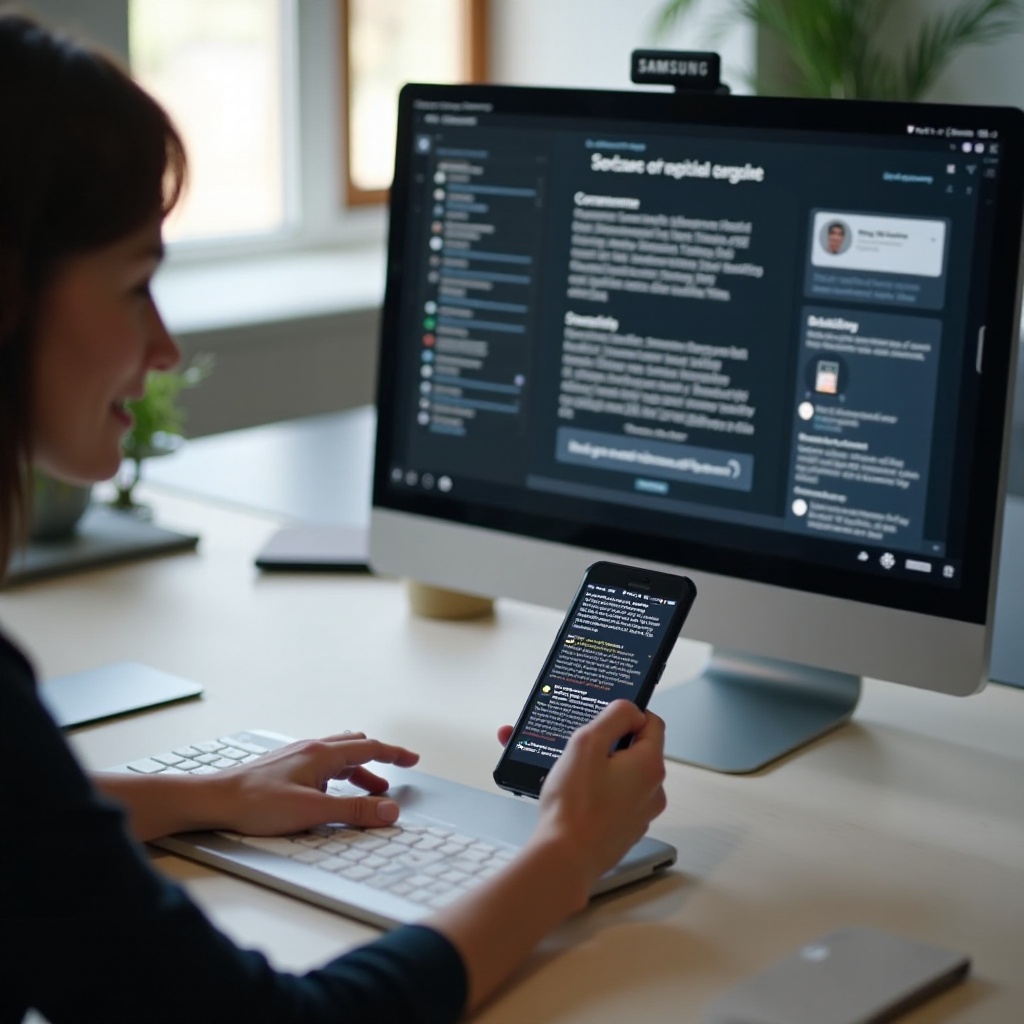Inleiding
Voor zowel tech-enthousiastelingen als casual gebruikers is het partitioneren van een externe HDD een essentiële vaardigheid. Het stelt je in staat om je schijf op te delen in aparte secties, waardoor je bestanden effectiever kunt organiseren of zelfs ruimte kunt creëren voor verschillende besturingssystemen. Partitioneren is ook nuttig voor het maken van back-ups en het scheiden van gevoelige gegevens. Door dit proces onder de knie te krijgen, kun je je datamanagement verbeteren en de prestaties van je apparaat verhogen. Deze gids helpt je om je externe HDD veilig en efficiënt te partitioneren, of je nu op Windows of macOS werkt.

Begrip van Partitioneren
Partitioneren is de praktijk van het segmenteren van een harde schijf in afzonderlijke secties die onafhankelijk van elkaar functioneren. Elke sectie, of partitie, gedraagt zich als een aparte logische schijf. Deze opzet is voordelig voor het isoleren van gegevenstypen of verschillende besturingssystemen, wat de veiligheid en het beheer verbetert. Een gepartitioneerde schijf resulteert vaak in snellere gegevens-toegankelijkheid, minder fragmentatie en betere algehele prestaties. Begrijpen hoe partitionering werkt, is de eerste stap naar het maximaliseren van het potentieel van je externe opslagapparaat.

Voordelen van het Partitioneren van je Externe HDD
Partitioneren biedt opmerkelijke voordelen, voornamelijk verbeterde bestandsorganisatie. Door systeemdata te scheiden van persoonlijke bestanden navigeren gebruikers efficiënter door hun schijven. Het hebben van afzonderlijke partities vereenvoudigt schijfonderhoudstaken, waardoor het risico op gegevensverlies tijdens operaties vermindert. Partitioneren versterkt ook veiligheidsmaatregelen; geïsoleerde partities beschermen gevoelige gegevens tegen bredere systeemproblemen of malwarebedreigingen. Bovendien, als verschillende operationele platforms nodig zijn, kunnen partities meerdere systemen op één schijf herbergen, waardoor soepele overgangen mogelijk zijn zonder andere datazones in gevaar te brengen.
Je Externe HDD Voorbereiden op Partitioneren
Het Back-uppen van je Gegevens
Voordat je begint met partitioneren, zorg ervoor dat je alle belangrijke gegevens back-upt. Deze stap beveiligt je bestanden voor het geval er iets misgaat tijdens het partitioneren.
Het Kiezen van het Juiste Partitieformaat
Kies het meest geschikte bestandssysteem voor je partities. Voor Windows wordt NTFS aanbevolen, terwijl macOS-gebruikers afhankelijk van systeemvoorkeuren HFS+ of APFS moeten kiezen.
Het Beoordelen van Opslagbehoeften
Evalueer je opslagbehoeften om het aantal en de grootte van benodigde partities te bepalen, in overeenstemming met je organisatiedoelen en gebruiksdoelen.
Stapsgewijze Gids voor Partitioneren op Windows
Toegang tot Schijfbeheer
- Sluit je externe HDD aan op je PC.
- Klik met de rechtermuisknop op ‘Deze pc’ of ‘Mijn computer’ en kies ‘Beheren’.
- Ga naar ‘Schijfbeheer’ onder de sectie ‘Opslag’.
Partities Maken en Formatteren
- Klik met de rechtermuisknop op de niet-toegewezen ruimte in je externe HDD.
- Kies ‘Nieuw eenvoudig volume’ en volg de wizard-instructies.
- Wijs een stationsletter toe aan de nieuw gemaakte partitie.
- Selecteer het type bestandssysteem en formatteer de partitie.
Het Aanpassen van Partitiegrootten
- Klik met de rechtermuisknop op een bestaande partitie om ‘Volume uitbreiden’ te selecteren om de grootte te vergroten, of ‘Volume verkleinen’ om deze te verkleinen.
- Voer de gewenste grootteveranderingen in en bevestig deze.
Stapsgewijze Gids voor Partitioneren op macOS
Met Gebruik van Schijfhulpprogramma
- Sluit je externe HDD aan op je Mac.
- Open ‘Schijfhulpprogramma’ vanuit je Applicatiemap.
- Kies het station en klik op de knop ‘Partitioneer’.
Partities Instellen
- Klik op de ‘+’ knop om een nieuwe partitie toe te voegen.
- Pas de partitiegrootte aan door de verdelers in de indeling te slepen.
- Wijs een naam toe aan je nieuwe partitie.
Partities Formatteren en Benoemen
- Selecteer je gewenste formaat uit het dropdown-menu.
- Benoem elke partitie in overeenstemming met het doel of de inhoud ervan.
- Klik op ‘Toepassen’ om de wijzigingen door te voeren.

Problemen Oplossen bij Veelvoorkomende Partitieproblemen
Partitiefouten
Als je fouten tegenkomt, zorg ervoor dat je backup up-to-date is, en probeer vervolgens opnieuw te partitioneren. Verken indien nodig externe hulpprogramma’s als alternatieven voor native hulpmiddelen.
Oplossingen voor Gegevensherstel
In geval van gegevensverlies, overweeg dat herstelsoftware kan worden gebruikt om bestanden terug te halen. Zorg ervoor dat deze operaties worden uitgevoerd op een ander apparaat om overschrijven te voorkomen.
Het Beheren van Partitiegroottes
Beoordeel regelmatig je opslaggebruik om partitiegroottes dienovereenkomstig aan te passen en ervoor te zorgen dat er geen partitie onnodig zonder ruimte komt te zitten.
Conclusie
Effectief partitioneren van je externe HDD verbetert zowel opslagbeheer als gegevensbeveiliging. Door de stappen in deze handleiding te volgen, kunnen gebruikers op Windows- en macOS-platformen efficiënt door het partitioneringsproces navigeren en veelvoorkomende uitdagingen aanpakken—ultimately optimaliseren ze de prestaties van hun apparaat.
Veelgestelde vragen
Kun je een schijf partitioneren zonder gegevens te verliezen?
Ja, maar maak altijd eerst een back-up van je gegevens om te beschermen tegen mogelijke fouten. Het partitioneren kan de bestaande gegevens beïnvloeden.
Hoeveel partities kun je aanmaken op een externe schijf?
Het aantal hangt af van je besturingssysteem en bestandssysteem. Over het algemeen staan de meeste systeem meerdere partities toe, beperkt door de capaciteit van de schijf.
Wat moet ik doen als het partitioneren mislukt?
Controleer je instellingen en probeer het opnieuw. Als problemen aanhouden, overweeg dan het gebruik van gespecialiseerde software of vraag professionele technische ondersteuning.